STOP 0x0000003D-fejl er sandsynligvis forårsaget af hardware- eller enhedsdriverproblemer.
STOP 0x0000003D-fejlen vil altid vises på en STOP-meddelelse, mere almindeligt kaldet en Blue Screen of Death (BSOD).
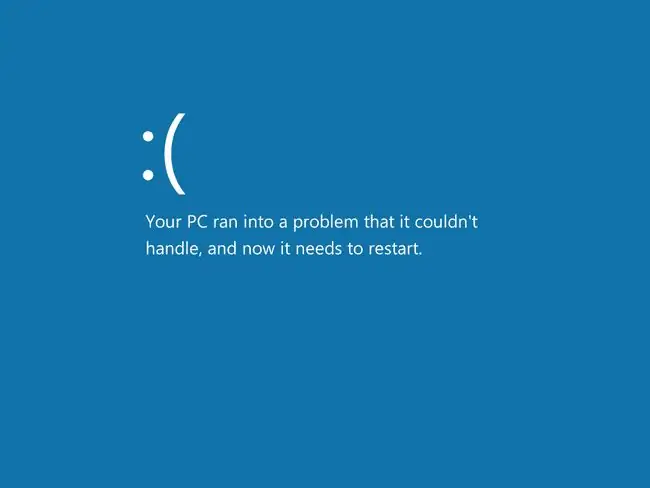
Enhver af Microsofts Windows NT-baserede operativsystemer kan opleve STOP 0x0000003D-fejlen. Dette inkluderer Windows 10, Windows 8, Windows 7, Windows Vista, Windows XP, Windows 2000 og Windows NT.
STOP 0x0000003D-fejl
En af fejlene nedenfor eller en kombination af begge fejl vises muligvis i STOP-meddelelsen:
- STOP: 0x0000003D
- INTERRUPT_EXCEPTION_NOT_HANDLED
STOP 0x0000003D-fejlen kan også forkortes til STOP 0x3D, men den fulde STOP-kode vil altid være det, der vises på den blå skærm STOP-meddelelse.
Hvis Windows er i stand til at starte efter STOP 0x3D-fejlen, bliver du muligvis bedt om, at Windows er genoprettet efter en uventet nedlukningsmeddelelse, der viser:
Problemhændelsesnavn: BlueScreen
BCCode: 3d
Hvis STOP 0x0000003D ikke er den nøjagtige STOP-kode, du ser, eller INTERRUPT_EXCEPTION_NOT_HANDLED ikke er den nøjagtige meddelelse, skal du tjekke vores komplette liste over STOP-fejlkoder og henvise til fejlfindingsoplysningerne for den STOP-meddelelse, du ser.
Sådan rettes STOP 0x0000003D-fejl
STOP 0x0000003D STOP-koden er sjælden, så der er få tilgængelige fejlfindingsoplysninger, der er specifikke for fejlen. Men da de fleste STOP-fejl har lignende årsager, er der nogle grundlæggende fejlfindingstrin for at hjælpe med at løse STOP 0x0000003D-problemer:
- Genstart din computer, hvis du ikke allerede har gjort det. STOP 0x0000003D blå skærm-fejlen opstår muligvis ikke igen efter genstart.
Har du lige installeret eller lavet en ændring på en enhed? Hvis det er tilfældet, er der en god chance for, at den ændring, du lavede, forårsagede STOP 0x0000003D-fejlen. Fortryd ændringen, og test for 0x3D blå skærm-fejlen.
Afhængigt af hvilke ændringer der blev foretaget, kan nogle løsninger omfatte:
- Fjernelse eller omkonfigurering af den nyligt installerede enhed
- Starter op med Last Known Good Configuration for at fortryde relaterede registrerings- og driverændringer
- Brug af systemgendannelse til at fortryde seneste ændringer
- Rulning af enhedsdriveren til versionen før din driveropdatering
- Udfør grundlæggende STOP-fejlfinding. Disse omfattende fejlfindingstrin er ikke specifikke for STOP 0x0000003D-fejlen, men da de fleste STOP-fejl er så ens, burde de hjælpe med at løse det.
Send os venligst, hvis du har rettet STOP 0x0000003D blå skærm af død ved hjælp af en metode, som vi ikke har ovenfor. Vi bestræber os på at holde denne side og hver side opdateret med de mest præcise STOP 0x0000003D fejlfindingsoplysninger som muligt.
Har du brug for mere hjælp?
Hvis du ikke er interesseret i at løse dette problem selv, så se vores artikel Hvordan får jeg løst min computer? for en komplet liste over dine supportmuligheder, plus hjælp til alt undervejs som f.eks. at finde ud af reparationsomkostninger, fjerne dine filer, vælge en reparationsservice og meget mere.






